Overview
hiʻona
Pehea e ola ai
ʻEnehana | Hōʻike hou
Related Products
No ke aha mai DataNumen PowerPoint Recovery?
# 1 ke ola hou ʻana
uku
10+ Miliona
mea hoʻohana
20+ Makahiki o
ka hoao ana
100% Ka hauʻoli
Palapala hoʻokō
ʻOi Loa Simple Interface
Nā Mea Aʻo
- Support Microsoft PowerPoint 2007, 2010, 2013, 2016, 2019, 2021, PowerPoint no nā faila Office 365 a me Microsoft 365 pptx.
- Hoʻihoʻi hou i nā haku paheʻe, nā ʻōkuhi, nā paheʻe, nā haku memo, nā memo, nā haku hāʻawi a me nā kumuhana.
- Hoʻihoʻi hou i nā ʻano media āpau, me nā kiʻi, nā hiʻohiʻona 3D, nā wikiō a me nā leo.
E ho ohana DataNumen PowerPoint Recovery e hoʻihoʻi hou i nā faila PPTX i hewa
Start DataNumen PowerPoint Recovery.
'Ōlelo Aʻo: Ma mua o ka hoʻihoʻi ʻana i nā faila PPTX ʻino a poino paha me DataNumen PowerPoint Recovery, e ʻoluʻolu e pani i nā noi ʻē aʻe e hoʻololi i nā faila PPTX.
E koho i ka faila PPTX ino a i poino paha e loaa mai ai:
Hiki iā ʻoe ke hoʻokomo pololei i ka inoa file PPTX a i ʻole kaomi i ka pihi e nānā a koho i ka faila. Hiki iā ʻoe ke kaomi i ka
pihi no ka huli ʻana i ka faila PPTX e hoʻihoʻi ʻia ma ka kamepiula kūloko.
Ma ke kuhi, DataNumen PowerPoint Recovery e mālama i ka waihona PPTX i hoʻihoʻi ʻia i kahi faila hou i kapa ʻia ʻo xxxx_fixed.PPTX, kahi xxxx ka inoa o ka faila PPTX kumu. No ka laʻana, no ka waihona PPTX kumu Damaged.PPTX, ʻo ka inoa paʻamau no ka faila i hoʻihoʻi ʻia ʻo Damaged_fixed.PPTX. Inā makemake ʻoe e hoʻohana i kahi inoa ʻē aʻe, e ʻoluʻolu e koho a hoʻonohonoho paha e like me:
E koho i ka inoa faila paʻa
Hiki iā ʻoe ke hoʻokomo pololei i ka inoa faila i hoʻihoʻi ʻia a i ʻole kaomi i ka pihi e nānā a koho i ka faila i hoʻihoʻi ʻia.
E kaomi i ka pihi, a DataNumen PowerPoint Recovery makemake start ka nānā ʻana a me ka hoʻihoʻi ʻana i ka faila PPTX kumu.
e hōʻike i ka holomua hoʻihoʻi ʻikepili.
Ma hope o ke kaʻina hana hou, inā hiki ke hoʻihoʻi maikaʻi ʻia ka faila PPTX kumu, e ʻike ʻoe i kahi pahu memo e like me kēia:
I kēia manawa hiki iā ʻoe ke wehe i ka faila PPTX i hoʻihoʻi ʻia me Microsoft PowerPoint.
ʻEnehana | Hōʻike hou
Aia kekahi mau ala manuahi e hoʻoponopono ai i ka palaho PowerPoint waihona?
ʻAe, aia kekahi mau ala manuahi e hoʻāʻo ai e hoʻoponopono i ka palaha PowerPoint faila ma ka lima. Most ʻO lākou e hana no nā faila PPT hewa a me nā faila PPTX.
1. E kope i ka faila i kahi hou
I kekahi manawa, PowerPoint hiki ole ke hoouka i ka PowerPoint waihona hōʻikeʻike no ka mea aia ma nā mea mālama pono ʻole, e like me ka drive network, kahi kīwaha paʻa waho, etc. No laila hiki iā ʻoe ke hoʻoponopono i ka pilikia ma:
- E kope i ka faila i kahi wahi hou, e like me ka paakiki kūloko.
- Start Microsoft PowerPoint.
- Bus File> wehe e wehe i ka waihona hōʻike mai kahi hou.
2. Wehe a hoʻoponopono i ka hōʻike kino ma PowerPoint
E like me nā polokalamu ʻē aʻe ma ka Microsoft Office suite, PowerPoint loaʻa i kahi hana hoʻoponopono i kūkulu ʻia. Hiki iā ʻoe ke hoʻoponopono i kahi hōʻike i hōʻino ʻia e like me kēia:
- Open PowerPoint.
- E kaomi i ka File menu, a laila kaomi Open.
- I ka Open dialog, huli a koho i ka mea ino PowerPoint hōʻike.
- Kaomi i ka pua ma ka ʻaoʻao o ka Open pihi, a koho Wehe a hoʻomaikaʻi.
- Inā ʻo MS PowerPoint hiki ke wehe a hoʻoponopono maikaʻi i ka faila, hiki iā ʻoe ke ʻike i ka hōʻike ma PowerPoint.
- E kaomi i ka File menu, a laila kaomi E mālama i e mālama i ka hōʻike me kahi inoa hou.
3. E wehe i ka faila ma ke ʻano palekana
If PowerPoint ʻaʻole hiki ke wehe i ka mea i poino PowerPoint faila ma ke ʻano maʻamau, hiki iā ʻoe ke hoʻāʻo e wehe iā ia ma ke ʻano palekana:
- E kaomi i ka Start Ka 'ike no.
- I ka pahu huli, hoʻokomo powerpnt.exe /safe a ua pilikia komo.
- MS PowerPoint makemake start. E hōʻoia aia he (Keʻano palekana) ma ka papa inoa.
- E kaomi i ka File papa kuhikuhi, a laila koho Open e wehe i ka palaho PowerPoint waiho.
- Inā hiki iā ʻoe ke wehe maikaʻi, a laila kaomi Waihona> Mālama iā As e mālama iā ia me kahi inoa hou.
4. E hoʻokomo i nā paheʻe a me ka laʻana i kahi hōʻike hou
I kekahi manawa ʻaʻole hiki iā ʻoe ke wehe i ka hōʻike ʻino ma ke ʻano maʻamau a palekana paha, akā hiki ke ʻike ʻia nā kiʻi paheʻe a me ka hoʻohālikelike i ka hōʻike. No laila, hiki iā ʻoe ke hoʻihoʻi iā lākou ma ka hana ʻana i kahi hōʻike hou, e like me lalo:
- Start PowerPoint.
- Bus File> Hou.
- E koho i Hōʻike Blake e like me ka mamala, a kaomi Hoʻoulu.
- I kēia manawa ua hana ʻoe i kahi hōʻike blank.
- E kaomi i ka Home papa.
- Kaomi i ka pua ma ka ʻaoʻao o ka Pahee hou pāomi. A laila kaomi Hoʻohana hou i nā kiʻi paʻi.
- I ka Hoʻohana hou i nā kiʻi paʻi panuku, pākuhi Nā.
- E koho i ka hōʻike ʻino. A laila kaomi Open.
- If PowerPoint hiki ke heluhelu i kekahi a i ʻole nā kiʻi paheʻe a pau i ka hōʻike ʻino, e ʻike ʻoe iā lākou ma ka panel.
- E hōʻoia i ka E mālama i ka hoʻopololei kumu koho ma ka lalo o ka panel.
- Kaomi ʻākau i ka slide āu e makemake ai e hoʻokomo. A laila koho Hoʻokomo i ka Slide e hoʻokomo i loko o ka hōʻike o kēia manawa.
- Inā makemake ʻoe e hoʻokomo i nā kiʻi paheʻe a pau, a laila kaomi pololei a koho E hookomo i na kii a pau.
- Bus Waihona> Mālama e mālama i ka hōʻike ma ke ʻano he inoa hou.
- Inā ʻaʻole makemake ʻia ka hoʻolālā a i ʻole ke kumuhana o ka hōʻike o kēia manawa, hiki iā ʻoe ke hoʻopili i ka mea i hōʻino ʻia PowerPoint waihona ma ke ʻano he maʻamau.
- E kaomi i ka Design papa.
- I ka themes pūʻulu, kaomi i ka pua ma ka ʻaoʻao ʻākau ma lalo.
- Ma ka puka aniani, koho Huli no nā kumuhana.
- E koho i ka hōʻike ʻino, a laila kaomi pili.
- PowerPoint e hoʻopili i ke kumumanaʻo i ka hōʻike ʻino i ka mea o kēia manawa.
5. Ho'ōla mai kahi manawarary waihona
MS PowerPoint e hana i ka manawarary mana no ka hōʻike o kēia manawa ke hoʻoponopono ʻoe. Inā hewa kāu faila i kēia manawa, hiki iā ʻoe ke hoʻāʻo e hoʻihoʻi i kāu ʻikepili mai ka manawarary mana. ʻO ka manawararmālama ʻia ka mana y e like me PPT####.tmp, kahi #### he helu helu ʻehā. Hiki ke mālama ʻia ma ka waihona like me ka hōʻike kumu. A i ʻole i ka manawa ʻōnaehanarary waihona. Inā ʻaʻole hiki iā ʻoe ke loaʻa, hiki iā ʻoe ke hoʻohana i ka hana huli ma Windows e ʻimi i ka kamepiula holoʻokoʻa no ia mau faila.
Ke loaʻa iā ʻoe ka temporary file, hiki iā ʻoe ke hana penei:
- Hoʻololi hou i ka faila ma ka hoʻololi ʻana i kona hoʻonui mai .tmp a i .pptx.
- Open PowerPoint.
- Bus File> wehe e wehe i ka waihona.
- Inā hiki iā ʻoe ke wehe maikaʻi, a laila kaomi Waihona> Mālama iā As e mālama iā ia ma ke ʻano he faila hou.
- Hiki iā ʻoe ke kaomi pālua i ka faila e wehe ai i loko PowerPoint pono.
6. Hoʻihoʻi mai ka ʻike AutoRecover
PowerPoint loaʻa i kahi hiʻohiʻona hoʻihoʻi ʻakomi. No laila, inā ʻaʻole hana nā ʻano hana a pau, hiki iā ʻoe ke nānā inā loaʻa nā faila AutoRecover:
- Start Microsoft PowerPoint.
- Bus File> Koho.
- I ka PowerPoint nā koho dialog, kaomi i ka Save papa.
- I ka E mālama i nā hōʻike pauku, imi i ka Kahi henua faila AutoRecover.
- Ma Windows Explorer, e hele i kēlā wahi a ʻimi i kāu faila ma laila. Mālama ʻia nā faila AutoRecover ma ke ʻano he *.tmp a i ʻole *.pcb faile. A ua kapa ʻia lākou me nā huahelu hexadecimal random, e like me ppt433F.tmp. No laila pono ʻoe e hoʻāʻo a hoʻāʻo e hoʻoholo i ka faila ka mea i makemake ʻia.
- Inā ʻike ʻoe i ka faila, e kope iā ia i kahi wahi hou. A kapa hou ia i ka .pptx extension.
- Bus File> wehe e wehe i ka waihona hōʻike.
Inā hāʻule nā hana a pau i luna, hiki iā ʻoe ke hoʻohana i kā mākou mea hana e hoʻoponopono ai i ka palaho PowerPoint waihona.
He aha nā mana o Windows i kākoʻo ʻia?
I kēia manawa, kākoʻo kā mākou mea hana hoʻoponopono i nā mana āpau o Windows, me Windows 95/98/ME/NT/2000/XP/Vista/7/8/8.1/10/11 a me Windows Server 2003/2008/2012/2016/2019. Kākoʻo ʻia ʻo 32bit a me 64bit.
He aha nā ʻano faila i kākoʻo ʻia?
I kēia manawa, kā mākou PowerPoint kākoʻo wale ka mea hana hoʻoponopono i nā faila *.PPTX (Microsoft Office 2007 a ma hope aku). ʻAʻole ia e kākoʻo i ka hoʻoponopono ʻana i nā faila PPT ʻino (Microsoft Office 97-2003) no ka mea *.Ua ʻoi aku ka nui o nā faila PPT ma mua o 20 mau makahiki a ʻaʻole nui ka poʻe e hoʻohana nei i kēia mau faila.
He aha nā koi no kāu mea hana?
- Windows 95/98/ME/NT/2000/XP/Vista/7/8/8.1/10/11 and Windows Server 2003/2008/2012/2016/2019.
- ʻO kekahi o kēia mau MS PowerPoint Hoʻokomo ʻia nā mana ma kāu kamepiula kūloko: PowerPoint 2007, PowerPoint 2010, PowerPoint 2013, PowerPoint 2016, aiʻole PowerPoint 2019.
Kākoʻo ʻoe i ka hoʻihoʻi ʻana i nā faila media i hoʻopili ʻia?
ʻAe, hiki i kā mākou polokalamu hoʻoponopono ke hoʻihoʻi i nā faila media i hoʻopili ʻia, me nā kiʻi, nā wikiō, a me nā faila media ʻē aʻe, a hoʻihoʻi iā lākou i ka faila hōʻike puka.
Hiki iā ʻoe ke hoʻopuka i nā faila media i hoʻokomo ʻia i kahi papa kuhikuhi kaʻawale?
E kala mai akā i kēia manawa kā mākou PowerPoint ʻO ka mea hana hoʻihoʻi ʻikepili e hoʻihoʻi wale i nā faila media a hoʻihoʻi iā lākou i ka hōʻike hoʻopuka. ʻAʻole hiki iā ia ke hoʻopuka i nā faila media i kahi papa kuhikuhi kaʻawale.
Hiki iā ʻoe ke hoʻihoʻi hou i ka haku slide?
Ke hana nei ka haku paheʻe e like me ka laʻana ma ka PowerPoint hoikeike. ʻO kā mākou PowerPoint ʻAʻole hiki i ka polokalamu hoʻoponopono ke hoʻihoʻi wale i nā kiʻi paheʻe, akā ʻo ka master slide kekahi.
Kākoʻo ʻoe e hoʻōla PowerPoint waihona ma Mac?
ʻAe, hiki iā ʻoe ke hana penei:
- E kope i ka mea i poino PowerPoint waihona hōʻikeʻike mai ka Mac a i kahi PC.
- E hoʻouka i kā mākou mea hana ma ka PC.
- Hoʻoponopono i ka faila hōʻikeʻike ʻino.
- E kope i ka faila hōʻike paʻa i ka kamepiula Mac.
No ke aha a PowerPoint E pōʻino ka hōʻike?
Nui nā kumu e alakaʻi ai PowerPoint file palaho, e like me ka paʻakikī paʻakikī hemahema, waihona mea hewa hewa, viruses, MS PowerPoint hāʻule, pili pūnaewele hilinaʻi ʻole, etc. Paipai mākou iā ʻoe e loaʻa i kope o kā mākou mea hana. No laila ke hiki mai ka palaho, hiki iā ʻoe ke hoʻohana i kā mākou mea hana e hoʻoponopono ai i ka palaho PowerPoint hōʻike i ka hikiwawe.
Pehea ka lōʻihi o ke kaʻina hana hoʻihoʻi?
ʻO ka manawa ma muli o nā kumu he nui:
- Huina helu o na pahee.
- Ka huina o nā ʻāpana ʻē aʻe, e like me nā haku paheʻe, hoʻolālā, etc.
- Nui a pau o ka MS PowerPoint waiho.
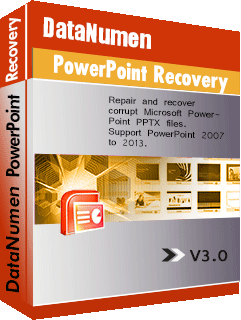
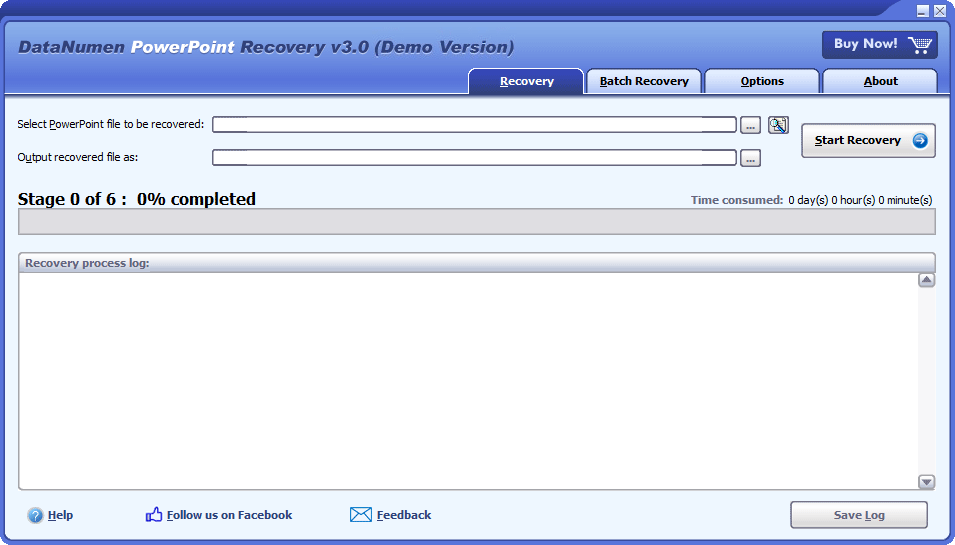
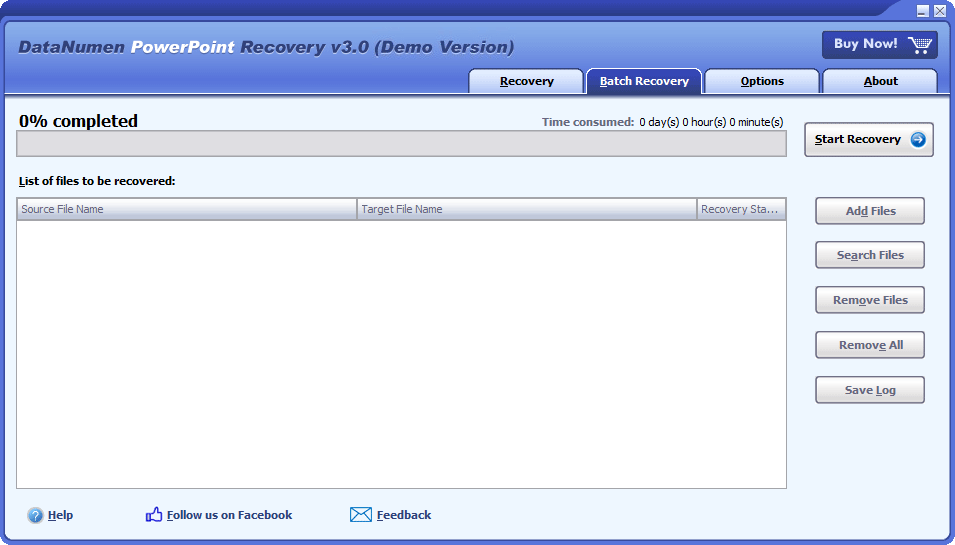
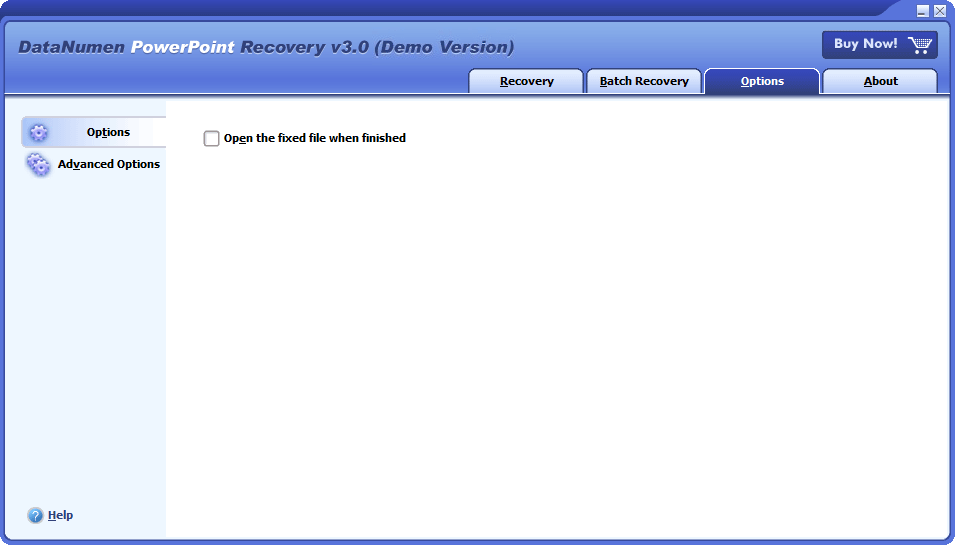
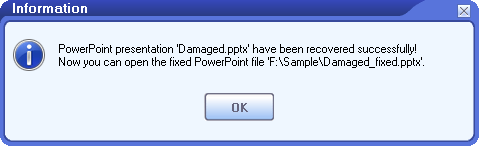



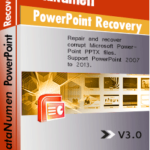 DataNumen PowerPoint Recovery
DataNumen PowerPoint Recovery